1、首先打开电脑启动台,然后打开imovie,如图

2、进入imovie主界面后,我们需要先导入我们要编辑的视频文件,那么,这时候点击选择图中红框处出,如图

3、在弹出的界面,我们选择桌面上存储的一段视频,如图

4、点击导入视频后,我们可以看到视频资源已经添加成功,如图
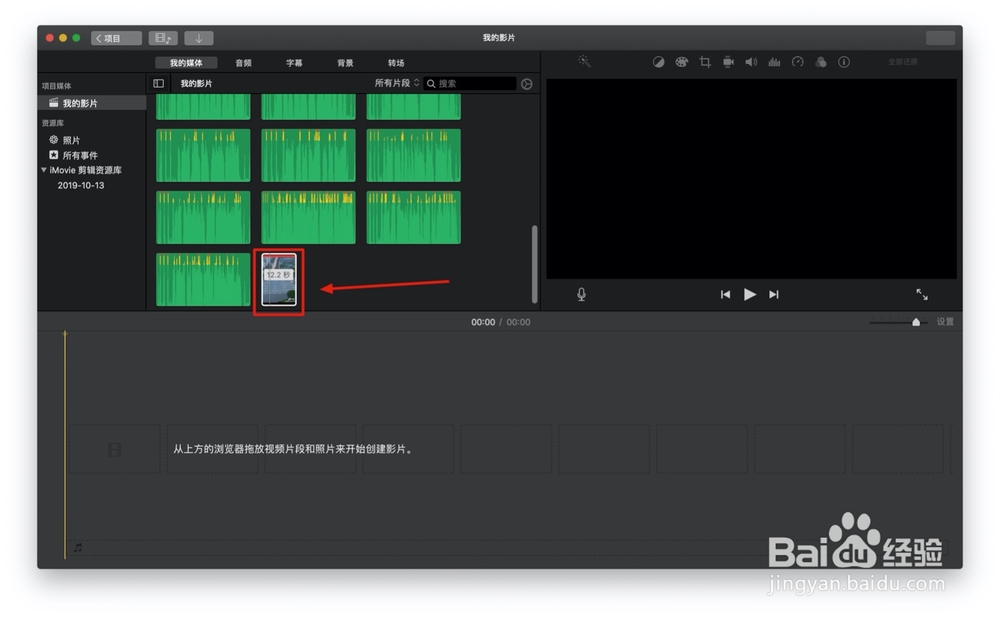
5、这时我们拖住这个文件一直拖到下面编辑区域,如图

6、如果要想给视频添加一段音乐,我们可以选择界面上方的 音频,然后我们选择一段音乐,然后用鼠标拖住音乐拉到下面编辑区,如图

7、再给视频添加转场效果,我们可以选择界面上方的 转场,然后我们选择一个转场效果,然后用鼠标拖转场效果拉到下面编辑区,这时我们可以看到转场标志,证明添加成功,如图


8、同时界面右侧上方也有对视频编辑的工具,如图

9、最后,当我们将视频编辑完成后,点击界面右上角的 导出,即可导出视频文件,如图

